封筒をセットする
パソコンなどで適切に設定することにより、あて名は封筒の向きに合わせて、自動的に回転して印刷されます。
 重要
重要
-
操作パネルを使った印刷には対応していません。
-
次のような封筒は、紙づまりや故障の原因になるため使用できません。
-
角形封筒
-
型押しやコーティングなどの加工された封筒
-
ふたが二重になっている封筒
-
ふたがシールになっている長形封筒
-
ふた部分の乾燥糊が湿って、粘着性が出てしまった封筒
-
-
封筒の準備をする
-
封筒の四隅と縁を押して平らにします。
長形封筒

洋形封筒
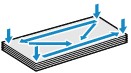
-
封筒が反っている場合は、両手で対角線上の端を持って、逆方向に軽く曲げます。
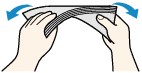
-
封筒のふた部分が折れ曲がっている場合は平らにします。
-
挿入方向の先端部をペンで押して平らに伸ばします。
長形封筒

洋形封筒

上の図は、封筒の先端部の断面図です。
 重要
重要-
平らになっていなかったり、端がそろっていなかったりすると、紙づまりの原因になることがあります。反りやふくらみが3 mm(0.12 inch)を超えないようにしてください。
-
-
フロントカバー(A)をゆっくり手前に開く
排紙トレイ(B)が開きます。
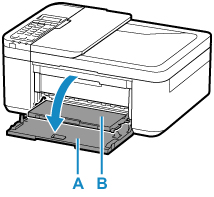
-
フロントカバーの取っ手を持って、カセットを止まるまで引き出す
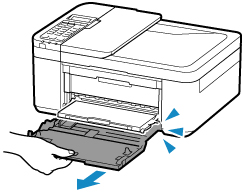
-
右の用紙ガイド(C)を広げる

-
印刷したい面を下にして、封筒をカセットの中央にセットする
-
長形封筒
ふたを折りたたまずに手前に向け、縦置きでセットします。
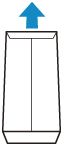
-
洋形封筒
あて名面を下にし、ふたを折りたたんで、縦置きでセットします。
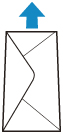
封筒の先端は奥まで突き当ててください。一度に5枚までセットできます。
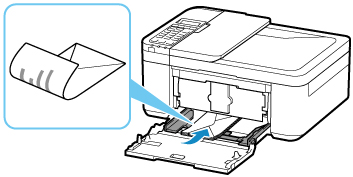
※上の図では、排紙トレイを持ち上げています。
-
-
右の用紙ガイド(C)を動かし、封筒の両端に合わせる
用紙ガイドを封筒に強く突き当てすぎないようにしてください。うまく給紙されない場合があります。
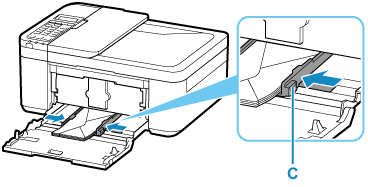
※上の図では、排紙トレイを持ち上げています。
 参考
参考-
封筒は最大用紙量のマーク(D)の線を超えないようにセットしてください。
-
封筒は用紙ガイドのツメ(E)より下にセットしてください。

※上の図では、排紙トレイを持ち上げています。
-
-
フロントカバーの両端を持って、フロントカバーの矢印(
 )が本体のフチと合う位置まで、カセットを奥に戻す
)が本体のフチと合う位置まで、カセットを奥に戻すカセットを戻すと、液晶モニターにカセットの用紙情報の登録画面が表示されます。
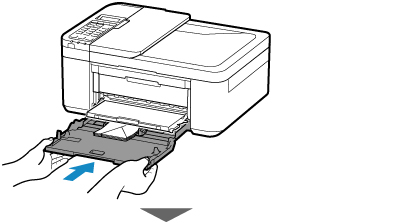

-
OKボタンを押す

-
セットした封筒に合わせて、

 ボタンでサイズを選び、OKボタンを押す
ボタンでサイズを選び、OKボタンを押す
 参考
参考-
現在設定されている用紙サイズや用紙種類には
 が付きます。
が付きます。
-
-

 ボタンで[封筒]を選び、OKボタンを押す
ボタンで[封筒]を選び、OKボタンを押す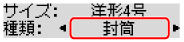
画面にメッセージが表示された場合は、メッセージに従って登録を終了します。
-
排紙トレイから排紙サポート(F)を引き出す
-
補助トレイ(G)を開く

 参考
参考
-
印刷のミスを防ぐため、本製品にはセットした用紙の登録情報と印刷時の用紙設定が一致するかどうかを検知する機能があります。用紙情報に合わせて用紙の設定を行ってください。この機能がオンになっている場合、設定が合っていないと、印刷ミスを防ぐためにエラーメッセージが表示されますので、用紙の設定を確認して正しく設定しなおしてください。

